Formater son PC, réinstaller Windows 7 et le mettre à jour
- Windows
- Windows 7, Windows Vista
- 03 septembre 2020 à 11:25
-

- 4/4
8. Installer le nouveau navigateur web Microsoft Edge
Comme indiqué précédemment, Internet Explorer n'est plus supporté par Microsoft, bien qu'il soit utilisé en arrière-plan par de nombreux programmes pour Windows.
Microsoft recommande donc d'installer Microsoft Edge qui remplace Internet Explorer.
Pour cela, téléchargez Microsoft Edge depuis leur site.
Cliquez sur le bouton de téléchargement "Download for Windows 7".

Acceptez le contrat de licence (si le site de Microsoft vous le demande).
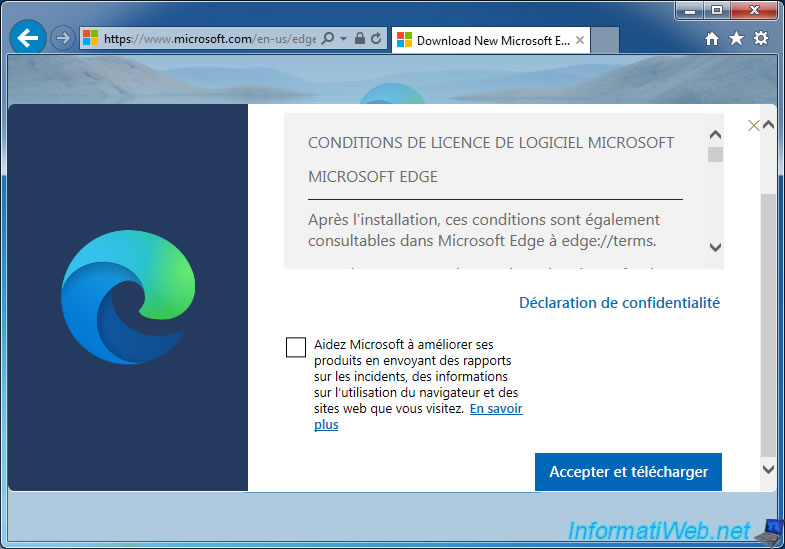
Lancez le fichier téléchargé qui téléchargera lui-même le vrai programme d'installation de Microsoft Edge.

Ensuite, l'installation de Microsoft Edge s'effectuera.
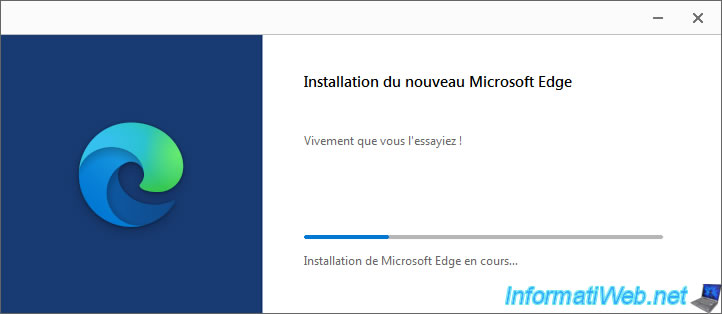
Et le navigateur web de Microsoft se lancera.

9. Activer les mises à jour automatiques
Si vous souhaitez mettre à jour du mieux possible votre ordinateur sous Windows 7, voici comment activer les mises à jour automatiques (si ce n'est pas déjà fait).
Pour commencer, allez dans le panneau de configuration -> Système et sécurité -> Windows Update, puis cliquez sur "Modifier les paramètres".

Dans la liste, vous aurez le choix entre :
- Installer les mises à jour automatiquement (recommandé)
- Télécharger les mises à jour mais me laisser choisir s'il convient de les installer
- Rechercher les mises à jour mais me laisser choisir s'il convient de les télécharger et de les installer
- Ne jamais recherche des mises à jour (non recommandé)
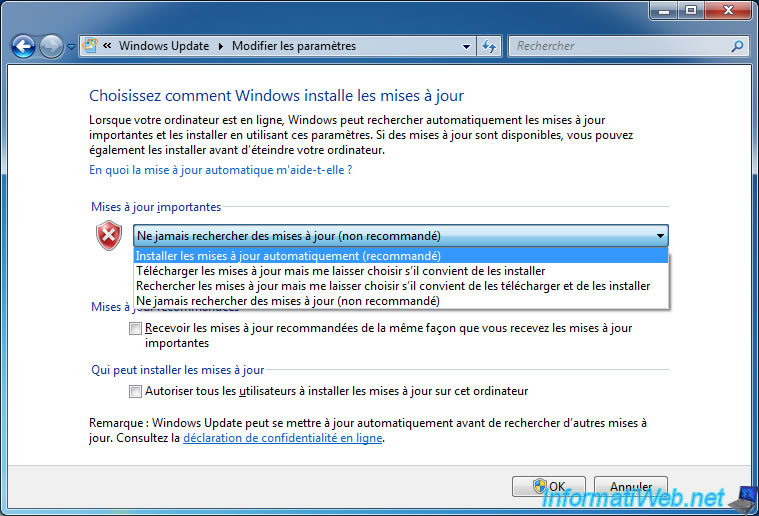
Pour activer les mises à jour automatiques et les télécharger maintenant, sélectionnez l'option "Installer les mises à jour automatiquement (recommandé)" et cochez les 2 autres options.

10. Installer le reste des mises à jour pour Windows 7
Pour télécharger et installer toutes mises à jour restantes pour Windows 7, cliquez sur "Rechercher des mises à jour".

Une fois la recherche des mises à jour disponibles pour votre PC terminée, Windows vous indiquera combien de mises à jour importantes et/ou facultatives sont disponibles.
Si vous souhaitez sélectionner manuellement les mises à jour à installer, cliquez sur le nombre de mises à jour importantes ou facultatives disponibles.

Ensuite, sélectionnez les mises à jour souhaitées.
Par défaut, seules les mises à jour importantes sont sélectionnées.
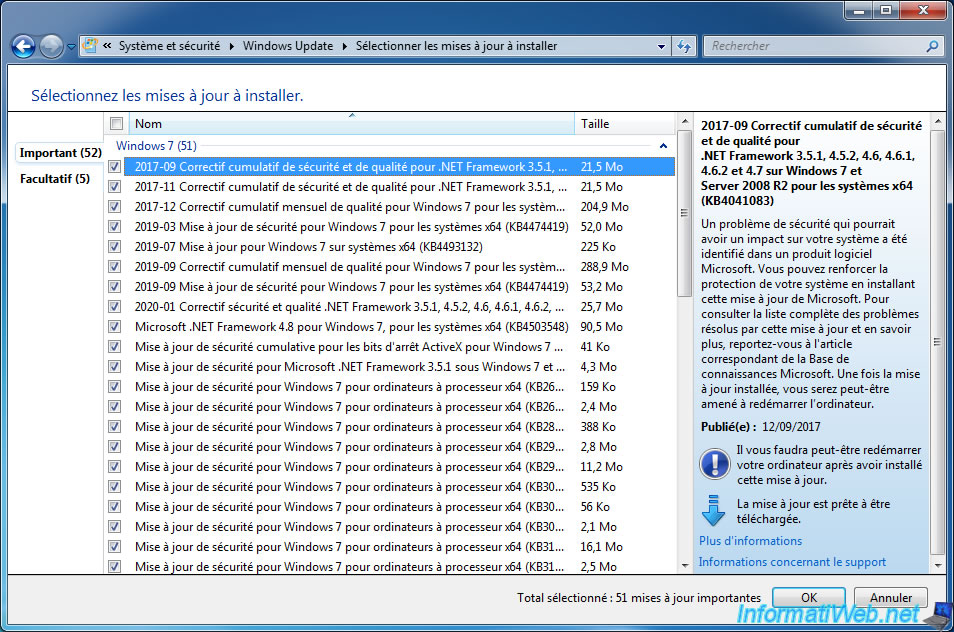

Ensuite, cliquez sur "Installer les mises à jour".

Parmi les mises à jour, Microsoft fournit aussi un outil de suppression de logiciels malveillants (mis à jour régulièrement).
Acceptez le terme du contrat si cette fenêtre apparait.

Patientez pendant le téléchargement des mises à jour.
Cela peut prendre beaucoup de temps en fonction de votre connexion Internet et des performances de votre ordinateur.
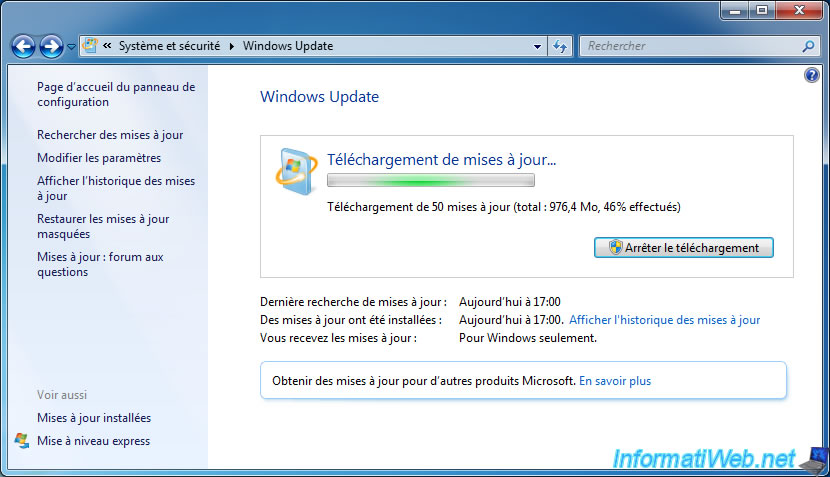
Une fois les mises à jour téléchargées, Windows créera un point de restauration qui vous permettra de restaurer votre ordinateur à un état antérieur en cas de problème avec les mises à jour qui vont être installées.
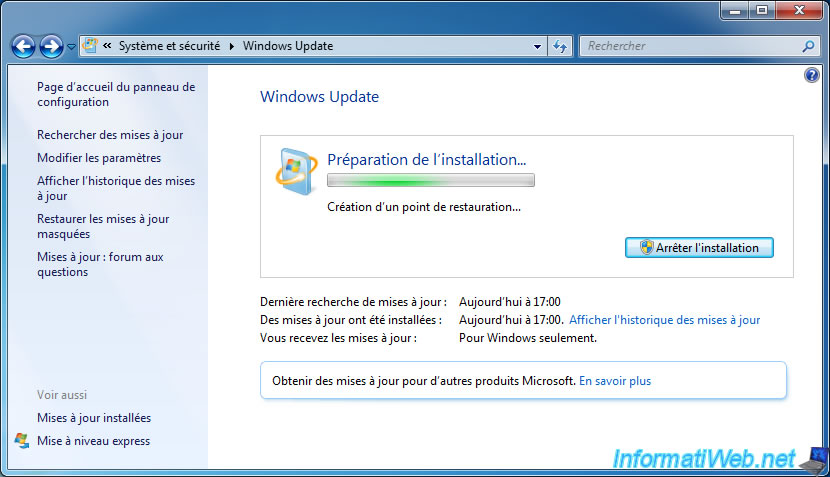
Une fois les mises à jour installées, Windows vous demandera de redémarrer votre ordinateur pour terminer l'application des mises à jour.
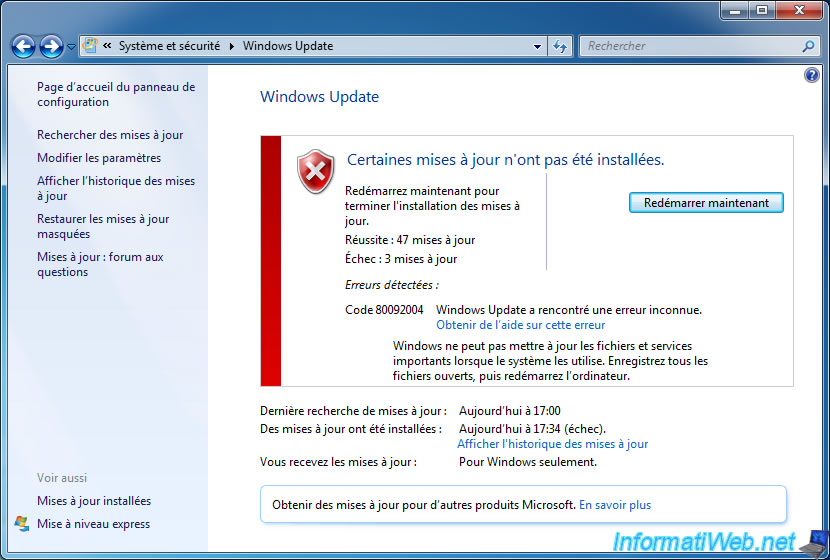
Pendant l'arrêt, vous verrez un message "Etape 1 sur 3 - Configuration des mises à jour de Windows" s'afficher.

Ensuite, l'ordinateur redémarrera et la configuration des mises à jour continuera à l'étape 3.

Pour installer la suite des mises à jour, retournez dans "Windows Update" via le panneau de configuration et cliquez sur "x mises à jour facultatives sont disponibles".

Sélectionnez toutes les mises à jour facultatives et importantes, puis cliquer sur OK.

Cliquez sur "Installer les mises à jour".
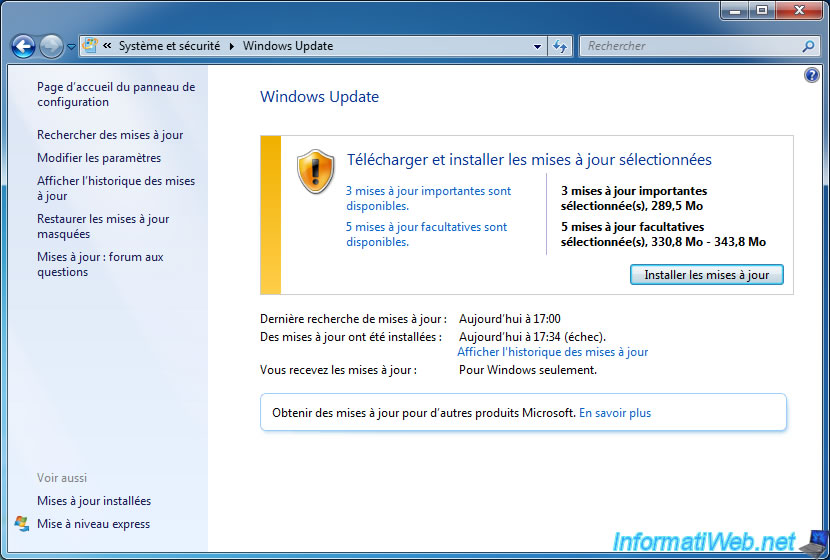
Patientez pendant le téléchargement des mises à jour.
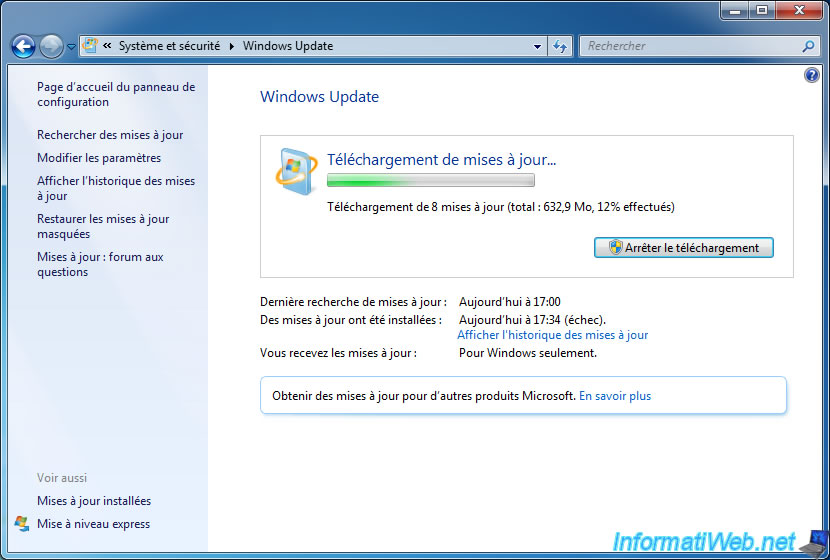
Puis, pendant l'installation des mises à jour.
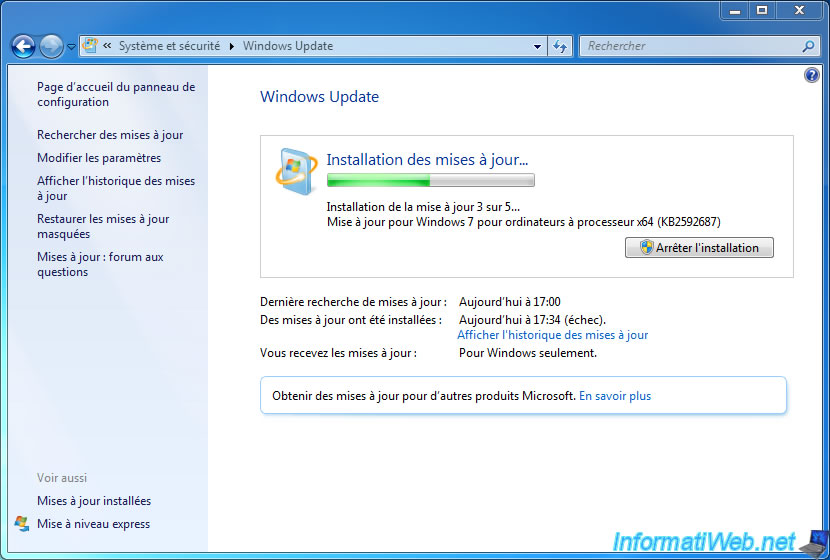
Cliquez à nouveau sur "Redémarrer maintenant".
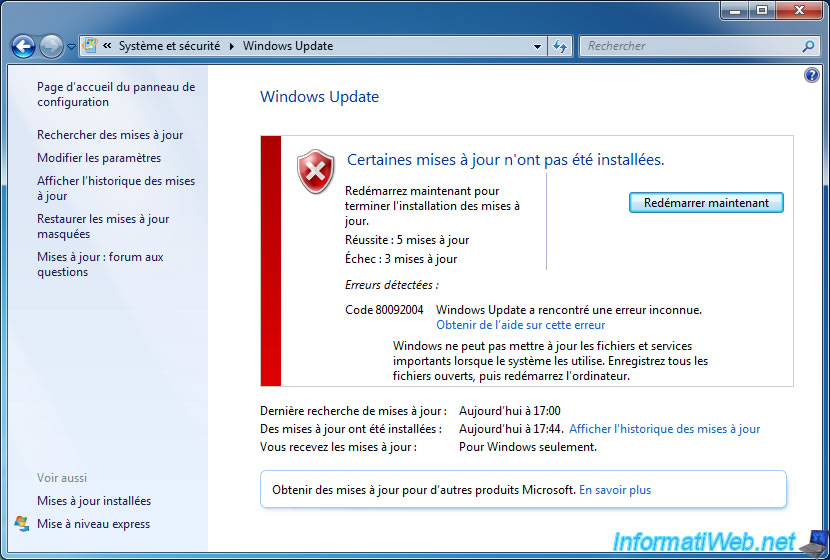
Patientez pendant la configuration des nouvelles mises à jour téléchargées.

Si toutes les mises à jour ont été téléchargées et installées correctement, le message "Windows est à jour" s'affichera.
Sinon, installez les dernières mises à jour disponibles et installez-les une par une si des erreurs se produisent.
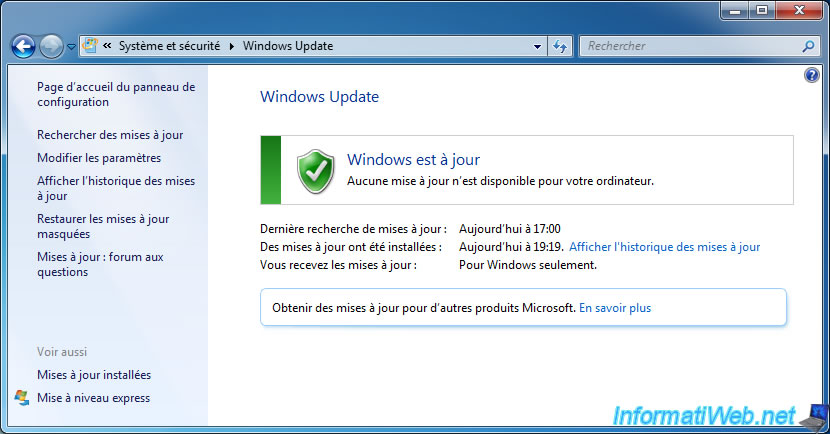
Pour finir, si vous voulez connaitre quelles mises à jour ont été installées sur votre ordinateur, allez dans le panneau de configuration -> Programmes -> Programmes et fonctionnalités -> Afficher les mises à jour installées.
Notez que certaines mises à jour remplacent parfois d'autres mises à jour plus anciennes. Cette liste peut donc être plus petite que le nombre de mises à jour téléchargées via Windows Update.


Partager ce tutoriel
A voir également
-

Windows 3/4/2013
Gérer les programmes au démarrage
-

MultiBoot 25/3/2024
Multiboot Microsoft avec Windows 7 et Windows 8.1
-

Windows 22/4/2013
Transformer fichiers exe + wim en fichier ISO
-

Windows 9/4/2021
Windows 7 - Traduire Windows grâce aux packs de langues (MUI)
Pas de commentaire